Úvod
Setkání se situací, kdy se váš iPhone neotáčí, může být značnou nepříjemností, zejména když některé aplikace nebo funkce fungují nejlépe v režimu na šířku. Tento častý problém může omezit použitelnost vašeho zařízení a ovlivnit vaše celkové zkušenosti. Naštěstí, s pochopením problémů, které tento problém způsobují, můžete implementovat účinná řešení k obnovení funkčnosti. Tato příručka nabízí jak jednoduché opravy, tak pokročilé strategie řešení problémů, které zajišťují efektivní otáčení obrazovky iPhonu.

Pochopení otáčení obrazovky na iPhone
Otáčení obrazovky je důležitým aspektem rozhraní iPhonu, který umožňuje plynulé přechody mezi režimy na výšku a na šířku. Tato funkce výrazně zlepšuje uživatelskou zkušenost během aktivit, jako je sledování videí nebo používání aplikací jako Safari a Fotky, které se lépe optimalizují se širokým displejem. Akcelerometr a gyroskop iPhonu pracují v tandemu, aby detekovaly změny polohy a aktivovaly funkci otáčení podle potřeby. Správná funkce senzoru je nezbytná pro plynulé přechody obrazovky.
Přesto však různé faktory mohou tento mechanismus narušit, což vede k situacím, kdy obrazovka zůstává zablokována v jedné orientaci. Problémy mohou vzniknout z softwarových chyb nebo poruch hardwaru, které naruší schopnosti otáčení iPhonu. Rozpoznání těchto základních problémů je klíčové pro aplikaci vhodných řešení.
Běžné důvody, proč se váš iPhone neotáčí
Softwarové problémy
Primární příčinou problémů s otáčením obrazovky bývají často softwarové chyby. Příležitostné interní chyby nebo konflikty uvnitř verzí iOS mohou narušit normální funkci senzorů, což zabraňuje tomu, aby otáčení fungovalo tak, jak bylo zamýšleno. To se může objevit hned po aktualizaci iOS nebo po instalaci nekompatibilních aplikací.
Hardwarové obavy
Ačkoli méně časté, hardwarové problémy také přispívají k obtížím s otáčením. Defektní akcelerometr nebo gyroskop může ohrozit schopnost iPhonu detekovat změny orientace. Fyzicky poškozené komponenty nebo vystavení vlhkosti mohou dále vést k takovým hardwarovým poruchám.
Omezení specifická pro aplikace
Některé aplikace nejsou navrženy tak, aby podporovaly režim na šířku. Při používání těchto aplikací zůstane váš iPhone přirozeně v režimu na výšku bez ohledu na to, jak je umístěn. Ověření, zda je problém s otáčením omezen na konkrétní aplikaci, je nezbytné před tím, než začnete zvažovat širší řešení.
Rychlé opravy problémů s otáčením obrazovky
Deaktivace zámku rotace
- Otevřete Centrum ovládání přejetím dolů z pravého horního rohu na iPhone X a novějších, nebo přejetím nahoru na starších modelech.
- Najděte ikonu ‘Zámek rotace’, zobrazenou jako zámek s kruhovou šipkou.
- Klepněte na ni pro deaktivaci, pokud je aktivována. Takový jednoduchý krok může efektivně řešit mnoho problémů s otáčením.
Restartování zařízení
- Podržte tlačítko napájení, dokud se neobjeví možnost ‘slide to power off’.
- Posuňte pro vypnutí zařízení.
- Po několika vteřinách stiskněte tlačítko napájení pro restartování, dokud se neobjeví logo Apple.
Restart může odstranit dočasné chyby ovlivňující funkčnost otáčení.
Aktualizace vaší verze iOS
- Přejděte do ‘Nastavení.’
- Klepněte na ‘Obecné,’ a poté na ‘Aktualizace softwaru.’
- Pokud je k dispozici aktualizace, vyberte ‘Stáhnout a nainstalovat.’
Udržování iOS aktuálního adresuje známé chyby ovlivňující otáčení vašeho iPhonu.

Pokročilé kroky řešení problémů
Obnovení všech nastavení
- Přejděte do ‘Nastavení.’
- Vyberte ‘Obecné.’
- Klepněte na ‘Resetovat’ a zvolte ‘Obnovit všechna nastavení.’
Ačkoli tento postup neodstraní osobní data, resetuje systémové konfigurace, čímž potenciálně odstraní problémy s otáčením.
Testování senzorů
K ověření, zda senzory iPhonu možná selhávají, použijte vestavěné diagnostické nástroje nebo aplikace třetích stran jako ‘Sensor Kinetics.’ Tyto nástroje mohou poskytnout pohled na výkon vašeho akcelerometru a gyroskopu. Nestabilní údaje ze senzorů mohou naznačovat potenciální hardwarové problémy, což vyžaduje profesionální prohlídku.
Provádění továrního resetu
- Zajistěte, aby vaše data byla plně zálohována pomocí iCloudu nebo počítače.
- Přejděte do ‘Nastavení.’
- Klepněte na ‘Obecné,’ poté na ‘Resetovat,’ a zvolte ‘Vymazat veškerý obsah a nastavení.’
Tovární reset řeší závažné softwarové konflikty. Zálohování vašich dat je však nezbytné, protože tento proces smaže všechny informace z zařízení.
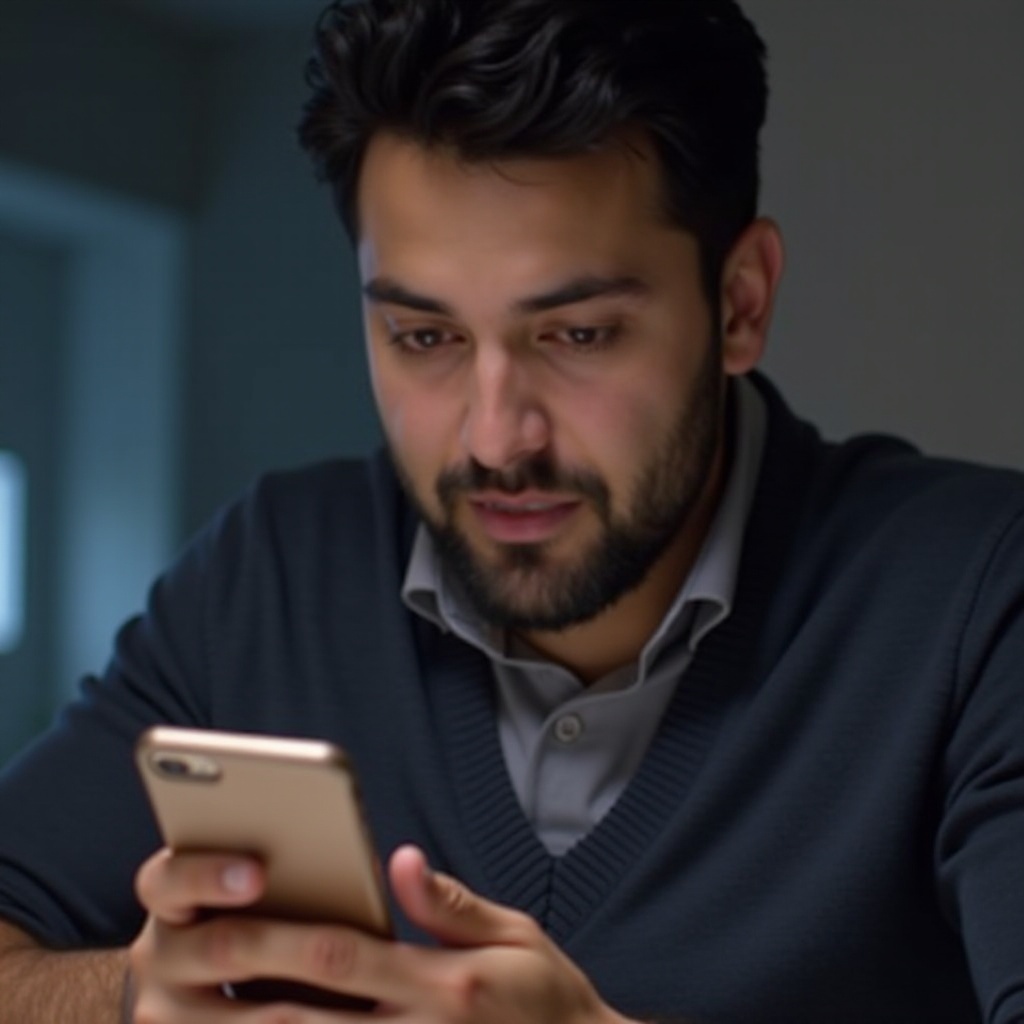
Kdy vyhledat profesionální pomoc
Pokud žádný z výše uvedených přístupů problém s otáčením nevyřeší, může být nutné konzultovat odborníka. Trvalé problémy s otáčením mohou naznačovat vážné hardwarové poškození způsobené fyzickým nárazem nebo vlhkostí. Zvažte obrátit se na podporu Apple nebo certifikované techniky pro důkladnou analýzu a potenciální opravy. Mohou nabídnout odborná řešení, která zajistí optimální funkčnost vašeho zařízení.
Závěr
Oprava iPhonu, který se odmítá otáčet, zahrnuje strategie od jednoduchých řešení, jako je deaktivace zámku otáčení, po složitější úkoly, jako je tovární reset. Použijte tuto příručku k identifikaci problému a aplikaci vhodných opatření. Pro nevyřešené problémy by měla být vyhledána profesionální pomoc, aby se předešlo dalším komplikacím. Následováním těchto kroků můžete obnovit plynulý přechod vašeho zařízení mezi režimy na výšku a na šířku, což značně zlepší uživatelský komfort.
Často kladené otázky
Jak zjistím, zda moje senzory na iPhonu nefungují správně?
Náhodné nebo nereagující otáčení obrazovky může naznačovat problémy se senzory. Použijte aplikace jako ‘Sensor Kinetics’ pro kontrolu funkcí akcelerometru a gyroskopu. Nekonzistentní data signalizují možné problémy se senzory.
Mohou aplikace třetích stran způsobovat problémy s otáčením?
Ano, aplikace neslučitelné s režimem na šířku mohou bránit otáčení. Pokud se váš telefon správně otáčí v jiných situacích, může být problém v aplikaci. Přezkoumejte nastavení aplikace nebo kontaktujte vývojáře, pokud je to potřeba.
Co bych měl udělat, pokud žádné z řešení nefunguje?
Pokud váš iPhone stále neotáčí po těchto pokusech, vyhledejte odbornou pomoc. Trvalé problémy mohou vyplývat z výrazného poškození hardwaru, které vyžaduje opravu odborníkem.
